Anleitung: Die kostenlosen Nik Filter Stand-Alone installieren
AKTUELL September 2020: Die Firma DxO hat die NIK-Filter Suite von Google schon vor einiger Zeit übernommen und weiterentwickelt. Die FIlter sind jetzt schon in der Version 3 in die DxO Software integriert. Trotzdem bietet DxO noch eine Möglichkeit, die kostenlose alte Version 1 gegen Angabe der Email-Adresse herunterzuladen. Der Downloadlink steht weiter unten.
Die wahrscheinlich letzte Gelegenheit, an diese mächtige Filtersammlung heranzukommen. Damit kannst du Bilder verbessern, verfremden, in Schwarzweiß konvertieren, Entrauschen, Schärfen, HDR-Aufnahmen erstellen …
UPDATE 06/2021: Wie es aussieht, ist die Schonfrist abgelaufen. Der Link führt auf die kostenlose 30-Tage-Demoversion von DXO. Eine Zeit lang konnte man nach Registrierung mit der Email auf eine kostenlose ältere Version zugreifen. Vielleicht geht das ja noch. Probiere es mal aus und melde dich. Ich bin bei DXO registriert, da geht gleich mein Konto auf. Auch die Links zur alten Google-Version existieren nicht mehr. Du kannst aber einmal hier nachschauen: https://archive.org/details/nikcollection-full-1.2.11. Viel Glück
In einem eigenen Artikel stellen wir die einzelnen Module der NIK-Collection genauer vor. Dort findest du auch noch viele weitere Beispiele für die Bildbearbeitung:
Die NIK-Filter: Freie und Bezahl-Version. Ein Vergleich
Die einige hundert Megabyte große Nik-Collection verlangt einiges an Rechenpower von deinem Computer und deiner Grafikkarte. Wenn die Programme also eine Weile zum Öffnen brauchen, und wenn sich die Filtereinstellungen nur ruckelig vornehmen lassen oder nur verzögert reagieren, ist dein Notebook/PC wahrscheinlich etwas schwachbrüstig.

Mit Analog Efex auf Alt getrimmt
Anleitung zur Installation der kostenlosen Nik Filter unter Windows:
Die NIK-Collection gibt es jetzt aktuell noch unter:
https://nikcollection.dxo.com/nik-collection-2012/
DxO verweist zwar auf der Seite auf seine aktuelle Version und den 30-Tage-Trial, darunter kommst du aber zum Download für die ältere Windows-, bzw. Mac-Version. Du musst halt deine Email-Adresse hinterlassen, um da ranzukommen. Auch so eine Art Kundenbindung.
Starte nach dem vollendeten Download die Installation mit Doppelklick auf die Datei.
Beim Weiterklicken erscheint ein Fenster mit den auf deinem Rechner installierten kompatiblen Anwendungen, für welche die Nik-Filter gedacht sind.
Das können sein: Photoshop, Lightroom, Photoshop Elements oder Adobe Bridge.
Klicke auf Weiter bis zum Abschließen der Installation.
In Adobe Lightroom findest du die Nik-Filter im Kontext-Menü der rechten Maustaste.
In Photoshop tauchen die Nik-Filter in einem eigenen Fenster auf.
In Photoshop Elements tauchen die Nik-Filter in einem eigenen Fenster auf.
Bei Adobe Bridge zeigt sich bei mir nur HDR-Efex Pro in einem Untermenü.
Stand-Alone-Betrieb der Nik-Collection
Normalerweise sind die Module der Nik-Collection in Verbindung mit einem Bildbearbeitungsprogramm vorgesehen, außer HDR-Efex Pro. Es gibt aber einen Trick, die Module im Standalone-Modus zu betreiben:
Zuerst musst du die Nik-Collection installieren. Das kann in seltenen Fällen daran scheitern, dass kein kompatibles Bildbearbeitungsprogramm installiert ist.
In diesem Fall lade dir eine Demo-Version von Adobe Lightroom oder Photoshop Elements herunter und installiere die vorher. Dafür musst du dich mit einer Email-Adresse bei Adobe registrieren.
Gehe nach der Installation der Nik-Filter in das Programmverzeichnis der Installation. Meist ist das C:\Program Files\Google\Nik Collection\
Darunter findest du die einzelnen Modul-Ordner. In jedem dieser Modul-Ordner findest du die entsprechende .exe-Datei. Im Sharpener Pro-Ordner sind es zwei, eine für das Pre-Sharpening, eine für das Output-Sharpening.
Du kannst zwar jede .exe-Datei doppelklicken und starten, kannst damit aber nicht deine Bilder öffnen. Dazu gibt es einen Trick:
Mit Rechtsklick auf die .exe-Datei wählst du „Senden an“ „Desktop (Verknüpfung)“.
Damit legst du das Icon des Nik-Filtermoduls auf deinem Desktop ab.
Im nächsten Schritt ziehst du das .tif oder .jpg Bild, welches du bearbeiten willst, mit der Maus auf das Icon. Das Programm öffnet sich und du kannst das Bild bearbeiten.
Nik-Collection unter Faststone Image Viewer
Im Faststone Viewer (www.faststone.org) habe ich mir unter Einstellungen-Einstellungen-Programme einige Links auf die .exe-Dateien der Nik-Filter hinzugefügt. Jetzt kann ich mit der rechten Maustaste auf ein beliebiges Bild klicken und kann es im Kontextmenü unter dem Punkt „Mit ext. Programm bearbeiten“ in einem der Nik-Programme öffnen und bearbeiten.
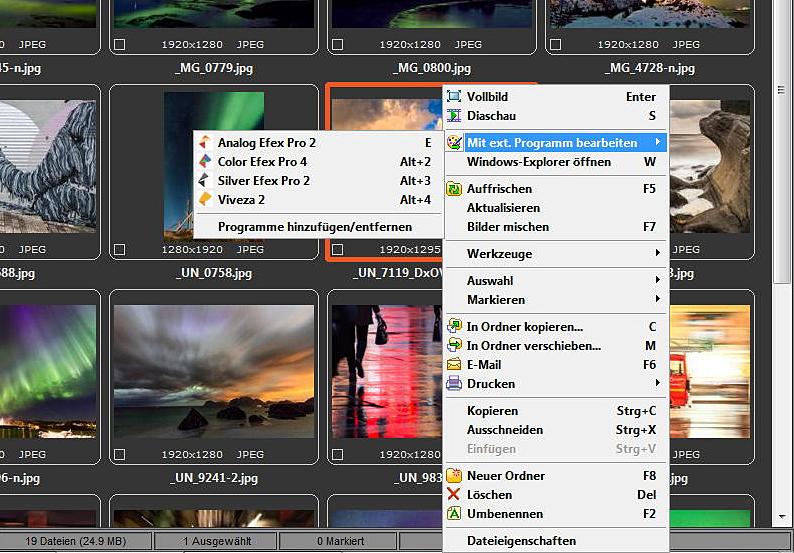
Über das Kontext-Menü vom Faststone Image Viewer kann ich ebenfalls die Nik-Filter aufrufen und meine Bilder bearbeiten.
Ich gehe davon aus, dass diese Methode auch anderen Bildbetrachtern, wie Irfanview und Xnview funktioniert. Voraussetzung ist nur, dass auf externe Programme verlinkt werden kann.
ACHTUNG: Bevor du die Aktion mit „Speichern“ beendest, solltest du dir bewusst sein, dass dein Ausgangsbild mit der bearbeiteten Version überschrieben wird. Willst du dein Original auch für andere Bearbeitungen benutzen, mache dir besser vor der Bearbeitung ein paar Arbeitskopien, mit denen du experimentieren kannst.
Weitere Hinweise zur Bearbeitung, Anleitungen, Tutorials und Tipps findest du in haufenweise im Internet.
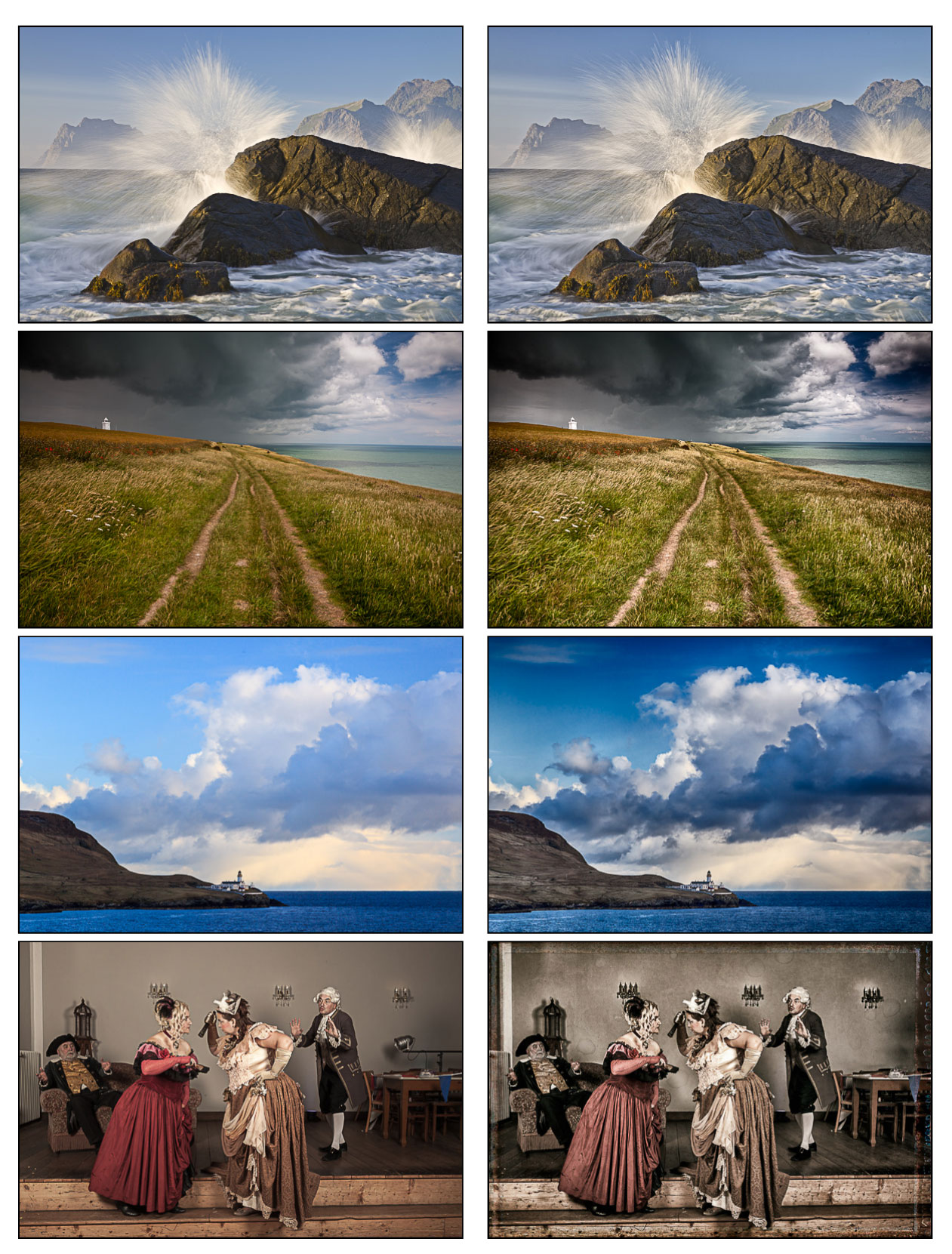
Nik Filter Vergleich, links ohne, rechts mit Nik
Die aktuelle Version 3 der Nik-Collection bietet wieder neue Plugins. Jetzt ist z.B. auch die Perspektive-Korrektur integriert. Und für Lightroom Classic User: Nik-Filter lassen sich jetzt direkt aus Lightroom starten und nicht-destruktiv anwenden. Informationen von DxO unter:
https://nikcollection.dxo.com/de/
Die Nik-Filter in neuester Version sind gerade bei DxO im Angebot (20.09.2020) für 100 € anstatt 149 €. Vergleichst du die Menge der Möglichkeiten der Bildbearbeitung, ist das ein absolutes Schnäppchen, auch im Vergleich mit der noch freien älteren Version.
Was du alles mit den Nik Filter machen kannst und wie wir sie nutzen kannst du in diesem Blogbeitrag nachlesen:

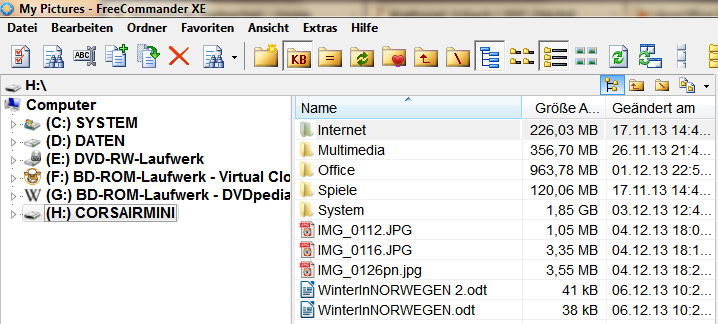
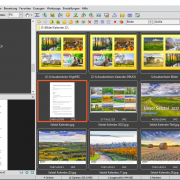

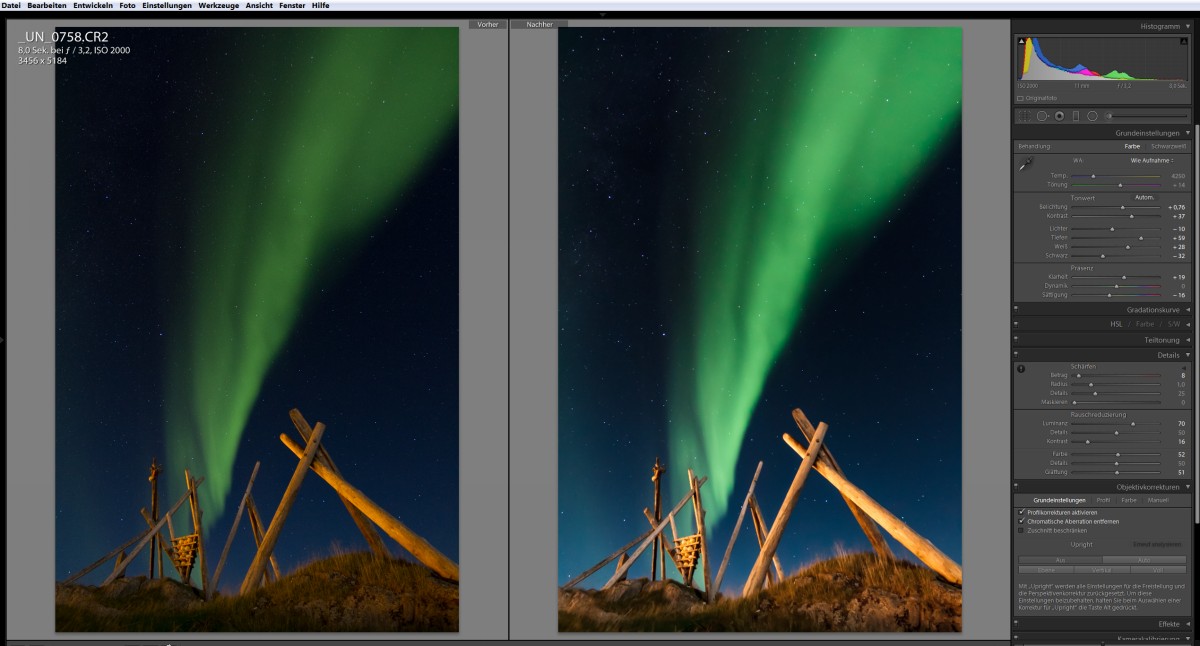
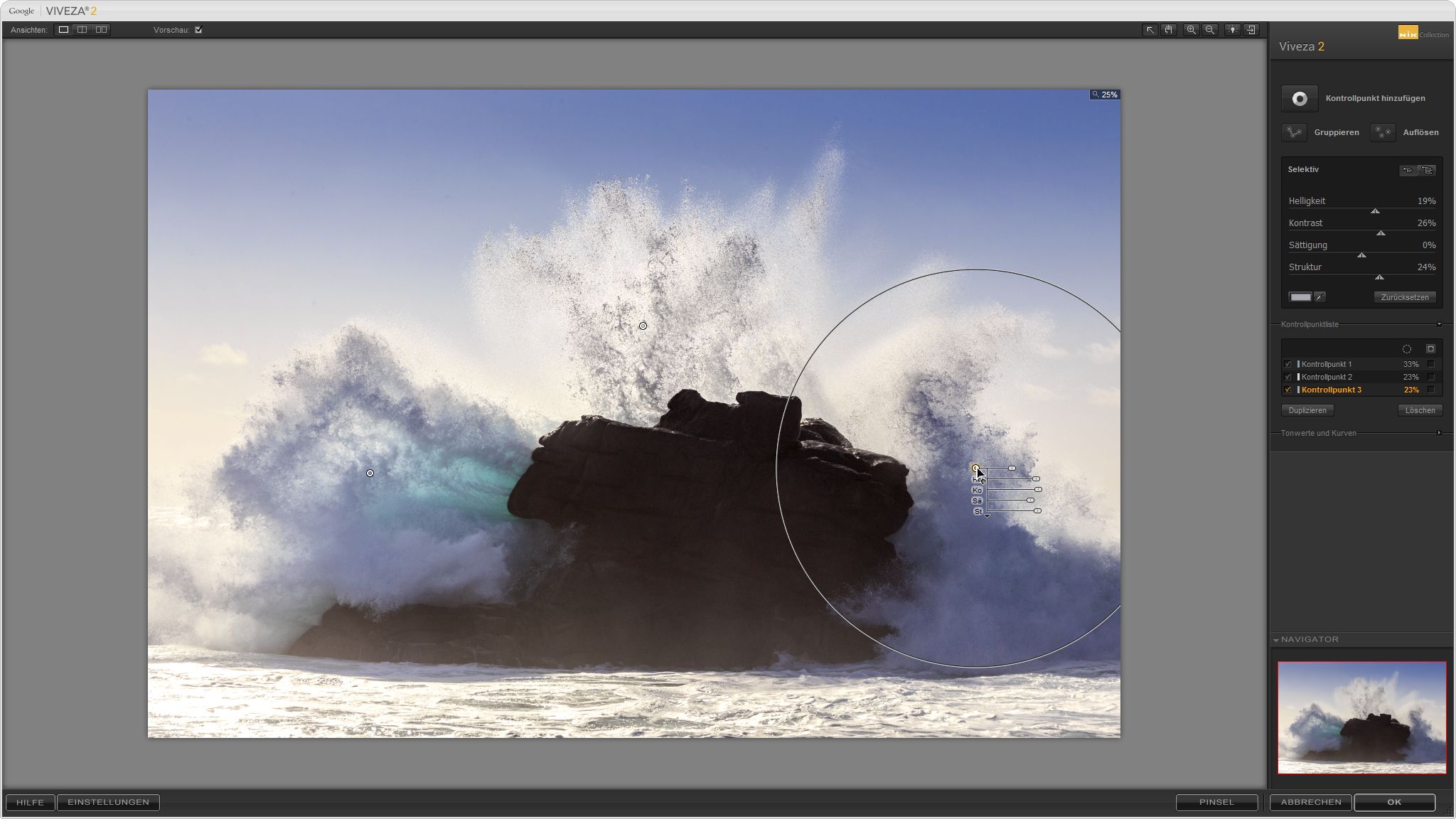


Vielen Dank für die Tipps.
RAW-Bilder kann ich in Viveza2 öffnen aber nicht mit HDR oder Silber Efex Pro, hier nur mit jpg-Fotos möglich. Wie kommt das? Oder geht es irgendwie auch mit RAW-Bildern?
Vielen Dank
Das stimmt, Wolfgang. Allerdings nur bei google.com, nicht bei google.de. Die Frage ist, ob und wie lange das DxO duldet. Eigentlich auch egal, Hauptsache die Filtersammlung ist noch herunterladbar.
Gunter
Die Nik-Kollektion ist noch immer von Google kostenlos herunterzuladen!
Stand: 26.11.2017.
Gruß
Wolfgang Leipold
Die bearbeiteten Bilder können sowohl als JPG, auch als TIFF abgespeichert werden. Im „Save as“ Fenster unten bei „Save as type“ anstelle von JPG, TIFF wählen.
.. Ihr Tipp mit der Verknüpfung – super – habe mir eine extra Ordner auf
D: angelegt, wo alle Verknüpfungen drin sind .. Also Danke von einem alten Mann .. Könnte ich auch in Tiff abspeichern – es wird ja generell nur
jpg abgespeichert .. Mit freundlichen Grüßen .. Kron ..
Danke für den Tipp. Lade ich mir sofort runter!
Klar gibt es die Nik Collection auch für Mac OS X. Wenn Du auf der Download-Seite von Google ganz nach unten scrollst, findest Du die kompatiblen Betriebssysteme und Grafikkarten.
Gruss Gunter
Gibt es das Programm auch für den angebissenen Apfel :-)
Wenn ja, würde ich mir es auch gerne runter laden …
Vielen Dank und Gruss
Daniela
Hallo Nela,
keine Angst, die Filter gehen nicht von selbst weg, wenn du die Demoprogramme deinstallierst. Und wie du sie alternativ aufrufst, habe ich im Artikel beschrieben.
Ich habe eher die Befürchtung, dass dein Notebook sich mit den Nik-Filtern schwer tun wird, aber probieren geht über studieren. Mach einfach mal voran und schau, was dabei herauskommt.
Gunter
Hej Ihr. Und was passiert, wenn die Test-Version wieder weg ist? Dann gehen die Filter bestimmt auch nicht mehr? Mein jetziger Rechner wird das nicht schaffen. :-(
Hallo Gunter, vielen Dank für den Hinweis auf die kostenlose Nik Collection.